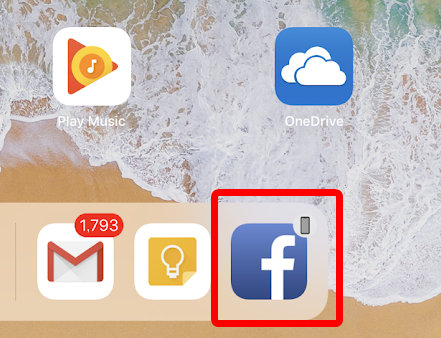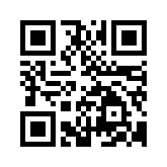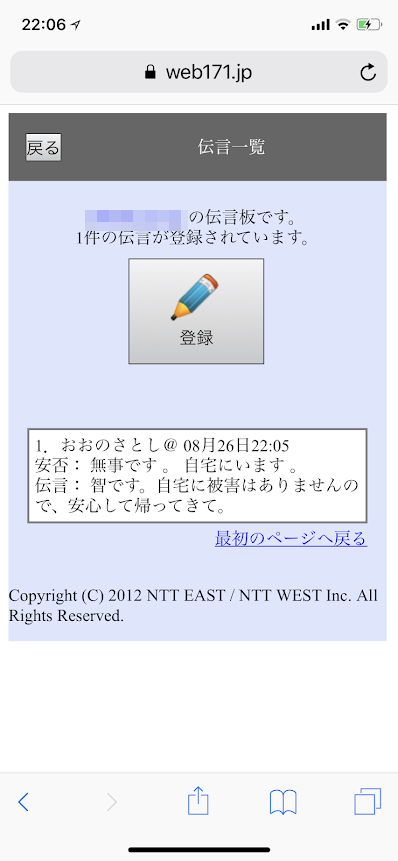続きが見たい時のHandoff
我が家では、夫婦間でもよくFacebookのメッセンジャーを使います。
仕事中はもちろん、移動中、自宅にいてもです。
近くにいるなら話せばいいじゃないか、というご意見もあろうかと思いますが(笑)。
こんな使い方です。
「このページ見ておいて」
「この情報、シェアする」
「この記事、読んでおいて」
「これ参考になるから」・・・・などなど。

送った方が早いという場合には、よくメッセージを送りあうのです。
メッセージだと見れば既読となって分かるので、「見たか、見ていないか」が一目瞭然です。
夫から、この本(記事)おもしろそうだから見てみたら、シェアされたのがこちらの本。
書籍の5章分を無料のWeb記事として読める、というのも面白いアイデアです。
【無料版を読むにはここをクリック】とあります。
↓ を押すと、実際にページが開きます。
Handoff iPhone XからiPadの場合
本を読むなら、iPadの方が大きくていいなあと思ったので、iPhoneを片手にiPadを手に取りました。
すると、iPadのFacebookの絵柄に、とあるマークが表示されています。

これです。FacebookにiPhoneの絵柄が表示されているのがわかりますか?
これを軽く押します。

すると、先ほどの画面がiPadに表示されています。これでスムーズに続きを読めますね。
これは「Handoff」(ハンドオフ)という機能です。

Handoffの設定
Handoff(ハンドオフ)を使えば、iPhone・iPad・MacといったApple製の製品の間で、続きを簡単に引き継げます。
iPhoneで見ていたページの続きをiPadで読むとか、iPhoneでメールを書いていたけれど、長くなってきたのでiPadでその続きを完成させるとか。
iPadで地図を調べていたけれど、出かけるので続きはiPhoneでとか。
とにかく、「続きがすぐにできる」というのがいい点です。
ただこれはすべてのアプリにできるわけではなく、Handoff対応のアプリということになります。
主にはAppleの純正のアプリですね。
・メール
・Safari
・Pages
・Numbers
・Keynote
・マップ
・メッセージ
・リマインダー
・カレンダー
・連絡先
HandoffはiOS8からできるようになったものです、条件は
Handoffの設定は、【設定】を開き【一般】を軽く押し

【Handoff】を軽く押し

Handoffがオンになっていることを確認します。

Handoff iPadからiPhone Xの場合
iPadで地図を見ていて、もう出かけるよという時にこれをそのままiPhoneに表示させるときにも使えます。

iPhone Xの場合、画面を下から上に動かすと、開いているアプリの一覧が表示されます。
iPadで開いていたマップは、ここに表示されていました。
下にある「マップ」を軽く押します。

すると、先ほどのマップがそのままiPhone に表示されています。便利ですね。

メールの書きかけなども同様です。
iPadもiPhoneも持っている、という方はぜひ一度お試しください。
何かの「やりかけ」の時に使うと便利ですよ。

スマホ写真、もっと楽しく撮りたいな、という方。スマホの写真講座をやっています。
ぜひ、ご参加くださいませ。お待ちしております。
★★★伊勢丹カルチャー講座で開催★★★
ワンランクアップの撮影術、スマホでインスタ映えする素敵な写真を撮ろう!
9月28日(金)11:00~12:30 受講料 4,320円(税込)
ただ今募集中です。※伊勢丹カルチャー講座に直接お申し込みください
▼お申し込みは伊勢丹オンラインストア
www.isetan.co.jp/otomana
▼または「時の場」03-3225-2811(直通)
大人のためのスマホ・パソコン教室
パソコムプラザ 新浦安 047-305-6200
千葉県浦安市美浜1-7-107(JR京葉線・新浦安駅徒歩3分)
▼教室ホームページ
▼Amazon著者ページ
★日経BP社「いちばんやさしい60代からのAndroidスマホ」
★日経BP社「いちばんやさしい60代からのiPhone8、8 Plus、X」
★日経BP社「いちばんやさしい60代からのiPad iOS11対応」

 こんにちは。オンラインで学べる、大人のためのスマホ&パソコン教室
こんにちは。オンラインで学べる、大人のためのスマホ&パソコン教室